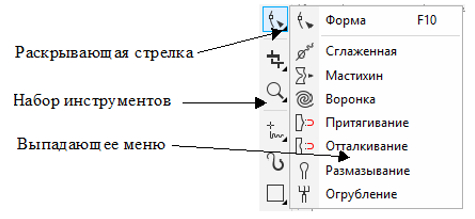
Если в рабочем пространстве по умолчанию щелкнуть раскрывающую стрелку инструмента Форма, то откроется выпадающее меню Изменение формы.
Поиск инструментов в наборе инструментов
Чтобы отобразить или скрыть набор инструментов, выберите Окно ![]() Панели
Панели![]() Набор инструментов.
Набор инструментов.
Чтобы скрыть или отобразить инструменты в наборе инструментов, нажмите кнопку Быстрая настройка и установите или снимите соответствующие флажки. Дополнительные сведения см. в разделе Настройка набора инструментов.
| Инструменты выбора |
|
|
Инструмент Указатель позволяет выбрать, изменить размер, наклонить и повернуть объекты. |
||
|
Инструмент Свободная форма позволяет выбрать объекты с помощью рамки выделения свободной формы. |
||
|
Инструмент Свободное преобразование позволяет преобразовывать объект с помощью инструментов Свободный поворот, Свободное угловое отражение, Свободное масштабирование и Свободный наклон. |
| Инструменты изменения формы |
|
|
Инструмент Форма позволяет изменять форму объектов. |
||
|
Инструмент Сглаживание позволяет сглаживать изогнутые объекты для устранения неровных краев и уменьшения количества узлов. |
||
|
Инструмент Мастихин позволяет создавать форму объекта путем перетаскивания расширений или создания отступов вдоль их абриса. |
||
|
Инструмент Воронка позволяет создавать эффекты завихрений путем перетаскивания вдоль границы объектов. |
||
|
Инструмент Притягивание позволяет создавать форму объектов путем притягивания узлов к курсору. |
||
|
Инструмент Отталкивание позволяет создавать форму объектов путем отталкивания узлов от курсора. |
||
|
Инструмент Размазывание позволяет искажать векторный объект путем перетаскивания курсора вдоль его абриса. |
||
|
Инструмент Грубая кисть позволяет искажать абрис векторного объекта путем перетаскивания курсора вдоль абриса. |
| Инструменты обрезки |
|
|
Инструмент Обрезка позволяет удалить ненужные области в объектах. |
||
|
С помощью инструмента Нож можно разделять объекты, группы объектов и растровые изображения вдоль любого заданного пути. |
||
|
Инструмент Удаление виртуального сегмента позволяет удалять части объектов, находящиеся между пересечениями. |
||
|
Инструмент Ластик позволяет удалять части рисунка. |
| Инструменты масштаба |
|
|
Инструмент Масштаб позволяет изменять коэффициент увеличения в окне рисования. |
||
|
Инструмент Панорама позволяет задавать видимую часть рисунка в окне рисования. |
| Инструменты кривой |
|
|
Инструмент Свободная форма позволяет создавать сегменты и кривые, состоящие из одной линии. |
||
|
Инструмент Прямая через 2 точки позволяет нарисовать прямой сегмент прямой через две точки. |
||
|
Инструмент Безье позволяет рисовать кривые по одному сегменту. |
||
|
Инструмент Перо позволяет рисовать кривые по одному сегменту. |
||
|
Инструмент B-сплайн позволяет рисовать кривые, задавая управляющие точки. Эти точки формируют кривую, не разбивая ее на сегменты. |
||
|
Инструмент Ломаная линия позволяет рисовать линии и кривые в режиме предварительного просмотра. |
||
|
Инструмент Кривая через 3 точки позволяет рисовать кривую, которая определяется начальной, конечной и центральной точками. |
||
|
Инструмент Интеллектуальное рисование используется для преобразования свободных мазков в основные фигуры и сглаженные кривые. |
||
|
Инструмент LiveSketch позволяет создавать естественные наброски с помощью интеллектуальной настройки мазка. |
| Художественное оформление |
|
|
Инструмент Художественное оформление обеспечивает доступ к инструментам Заготовка, Кисть, Распылитель, Каллиграфия и Исполнение. |
| Инструменты прямоугольника |
|
|
Инструмент Прямоугольник позволяет рисовать прямоугольники и квадраты. |
||
|
Инструмент Прямоугольник через 3 точки позволяет рисовать прямоугольники под углом. |
| Инструменты эллипса |
|
|
Инструмент Эллипс позволяет рисовать эллипсы и окружности. |
||
|
Инструмент Эллипс через 3 точки позволяет рисовать эллипсы под углом. |
| Инструменты объекта |
|
|
Инструмент Многоугольник позволяет рисовать симметричные многоугольники и звезды. |
||
|
Инструмент Звезда позволяет рисовать правильные звезды. |
||
|
Инструмент Сложная звезда позволяет рисовать сложные звезды, которые имеют пересекающиеся стороны. |
||
|
Инструмент Воздействие позволяет создавать графические эффекты в стиле комиксов и современных иллюстраций. |
||
|
Инструмент Разлинованная бумага позволяет рисовать сетку из линий, как на разлинованной бумаге. |
||
|
Инструмент Спираль позволяет рисовать симметричные и логарифмические спирали. |
||
|
Инструмент Основные фигуры позволяет выбирать фигуры из списка, включая шестиконечную звезду, улыбающееся лицо и прямоугольный треугольник. |
||
|
Инструмент Фигуры стрелки позволяет рисовать стрелки различной формы, направления и с разным числом наконечников. |
||
|
Инструмент Фигуры схемы позволяет рисовать символы схемы. |
||
|
Инструмент Фигуры баннера позволяет рисовать лентовидные объекты и фигуры взрыва. |
||
|
Инструмент Фигуры выносок позволяет рисовать выноски и пометки. |
| Инструменты для работы с текстом и таблицами |
|
|
Инструмент Текст позволяет вводить слова в виде фигурного или простого текста непосредственно на экране. |
||
|
Инструмент Таблица позволяет рисовать и изменять таблицы. |
| Инструменты размера |
|
|
Инструмент Параллельный размер позволяет рисовать наклонные размерные линии. |
||
|
Инструмент Размер по горизонтали или по вертикали позволяет рисовать горизонтальные и вертикальные размерные линии. |
||
|
Инструмент Угловой размер позволяет рисовать угловые размерные линии. |
||
|
Инструмент Размеры сегментов позволяет отображать расстояние между конечными узлами в одном или нескольких сегментах. |
||
|
Инструмент Выноска через 3 точки позволяет нарисовать выноску с выносной линией из двух сегментов. |
| Соединительные линии |
|
|
Инструмент Прямая соединительная линия позволяет нарисовать прямую соединительную линию. |
||
|
Инструмент Соединительная линия под прямым углом позволяет нарисовать соединительную линию под прямым углом. |
||
|
Инструмент Соединительная линия под закругленным прямым углом позволяет нарисовать соединительную линию под закругленным прямым углом. |
||
|
Инструмент Изменение привязки позволяет изменить точки привязки соединительной линии. |
| Интерактивные инструменты |
|
|
Инструмент Тень позволяет создать для объекта тень. |
||
|
Инструмент Контур позволяет создать для объекта контур. |
||
|
Инструмент Перетекание позволяет создавать перетекание двух объектов. |
||
|
Инструмент Искажение позволяет применить для объекта искажение в виде сжатия и растяжения, застежки-молнии или кручения. |
||
|
Инструмент Оболочка позволяет создавать форму объекта путем перетаскивания узлов оболочки. |
||
|
Инструмент Вытягивание позволяет применить для объектов иллюзию глубины. |
||
|
Инструмент Блок-тень позволяет добавлять к объектам и текстам объемные сплошные векторные тени. |
| Инструмент «Прозрачность» |
|
|
Инструмент Прозрачность позволяет применять для объектов прозрачность. |
| Инструменты пипетки |
|
|
Инструмент Цветовая пипетка позволяет выбрать и скопировать цвет из объекта в окно рисунка или на рабочий стол. |
||
|
Инструмент Пипетка атрибутов позволяет выбрать и скопировать свойства объекта, например толщину линии, размер и эффекты, в окне рисования. |
| Инструменты интерактивной заливки |
|
|
Инструмент Интерактивная заливка позволяет применить различные заливки. |
||
|
Инструмент Заливка сетки позволяет применить для объекта сетку. |
||
|
Инструмент Интеллектуальная заливка позволяет создавать объекты на основе замкнутых областей, а затем применять для них заливку. |
| Абрис |
|
|
Инструмент Абрис обеспечивает быстрый доступ к элементам, например диалоговому окну Перо абриса и диалоговому окну Цвет абриса. Данный инструмент не отображается в наборе инструментов по умолчанию. Сведения о способе его отображения см. в разделе Настройка панели инструментов. |
| Инструмент «Изменить привязку» |
|
|
Инструмент Изменить привязку предоставляет быстрый доступ к диалоговому окну Изменить привязку. Данный инструмент не отображается в наборе инструментов по умолчанию. Сведения о способе его отображения см. в разделе Настройка панели инструментов. |
![]()
Не все компоненты программы доступны в пробной версии, версиях для образовательных учреждений и для OEM-партнеров. К неподдерживаемым компонентам могут относиться приложения и функции Corel, утилиты сторонних поставщиков и файлы с дополнительным содержимым. Тем не менее, некоторые из этих компонентов могут упоминаться в приложениях и документации.
Copyright 2018 Corel Corporation. Все права защищены.